最近很多小白在問如何用anaconda+pycharm運行一個深度學習項目,進行代碼復現呢?于是寫下這篇文章希望能淺淺起到一個指導作用。
附視頻講解地址:Anaconda+Pycharm項目運行實例_嗶哩嗶哩_bilibili
一、項目運行前的準備(軟件安裝)
這是很重要的一部分,需要下載的東西包括:
(1)Anaconda
官網下載地址:https://www.anaconda.com/
(2)Pycharm
官網下載地址:https://www.jetbrains.com/pycharm/
ps:下載社區版即可
這部分可參考下面這篇博客,寫的十分詳細!!
軟件安裝參考:【寫給小白】Anaconda+Pycharm保姆級環境搭建教程(2024年最新)_pycharm anaconda環境搭建-CSDN博客
?有幾個值得注意的點:
- 盡量不要直接默認下載到C盤,且記得自己下載的位置
- 注意配置好環境變量
二、Github項目下載并打開
要實現代碼的復現,從0開始肯定不太現實,因此建議直接根據自己的研究方向,從github上下載源代碼進行打開
1、下載源代碼
進入GitHub的代碼地址,點擊綠色按鈕即可下載安裝包
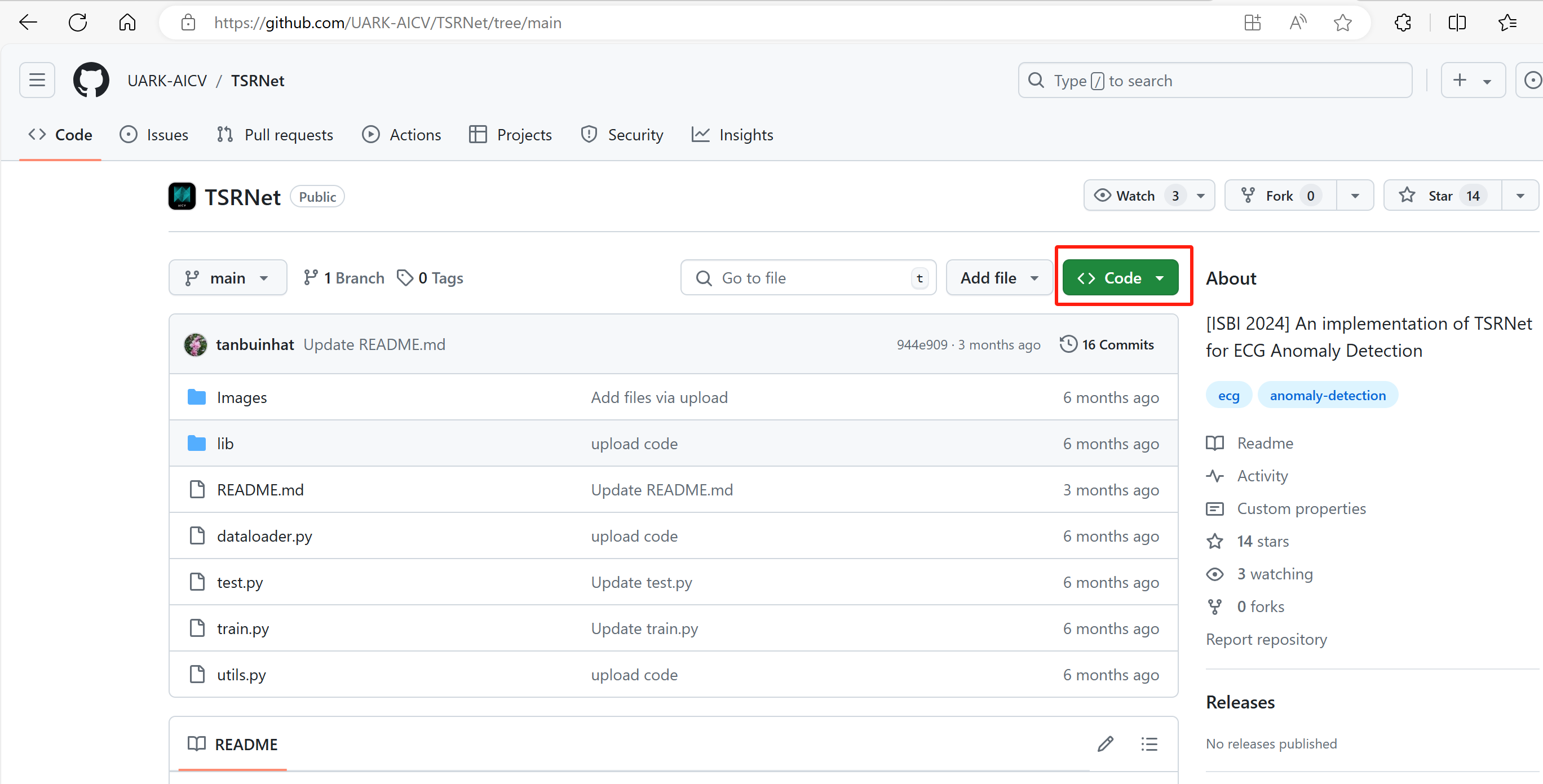
2、進行解壓縮并使用Pycharm進行打開
解壓縮完畢之后,記住源代碼位置
 ?點擊文件->打開-> 找到項目的地址 然后打開項目
?點擊文件->打開-> 找到項目的地址 然后打開項目
 ?
?
第一次打開項目,pycharm會經歷一個比較漫長的過程,因為需要掃描文件索引(pycharm右下角),這時候只需要耐心等待即可
?3、找到主文件并配置環境
打開完成后,需要找到程序運行的主文件,去看看這個項目需要哪些python包,一般來說,主文件的命名為main.py 或者 train.py(這里是train.py)
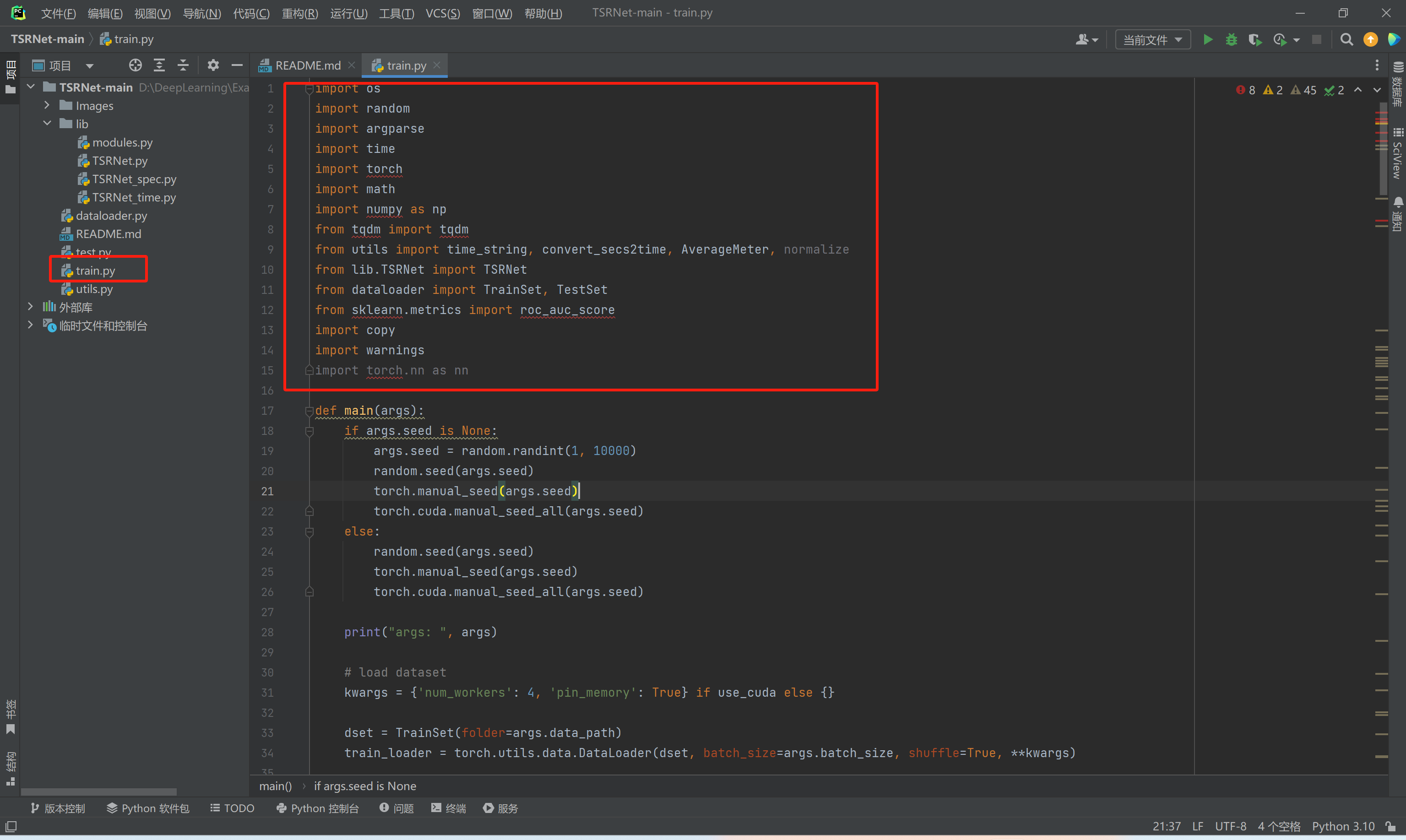
一般來說深度學習的代碼都需要pytorch,因此需要進行pytorch的安裝,這里我們就需要用到anaconda創建一個虛擬環境。創建虛擬環境能夠方便將項目環境區分開來,也適合于版本不匹配卸載重裝,十分有效。
import部分標紅報錯的地方就是我們沒有進行安裝的東西。下面進行虛擬環境的安裝
(1)更改anaconda鏡像源
在Anaconda中更改鏡像源可以提高包下載速度,特別是在某些地區訪問官方鏡像可能會較慢。因此需要進入anaconda的prompt,輸入下面的指令(這里更改為清華鏡像源)
conda config --add channels https://mirrors.tuna.tsinghua.edu.cn/anaconda/cloud/pytorch/
conda config --add channels https://mirrors.tuna.tsinghua.edu.cn/anaconda/pkgs/free/
conda config --add channels https://mirrors.tuna.tsinghua.edu.cn/anaconda/pkgs/main/
config --set show_channel_urls yes(2)創建python虛擬環境
這里的 -n 后面是虛擬環境的名稱,可以自行更改,python=3.7為指定python的版本
conda create -n pytorch python=3.7 激活并進入虛擬環境
conda activate pytorch
(3)進行pytorch包的下載
?首先要確定自己的電腦有沒有獨顯,如果有,就下載GPU版本的Pytorch,利用GPU加速運算,如果沒有,就只能下載CPU版本的Pytorch,輸入win+R打開cmd
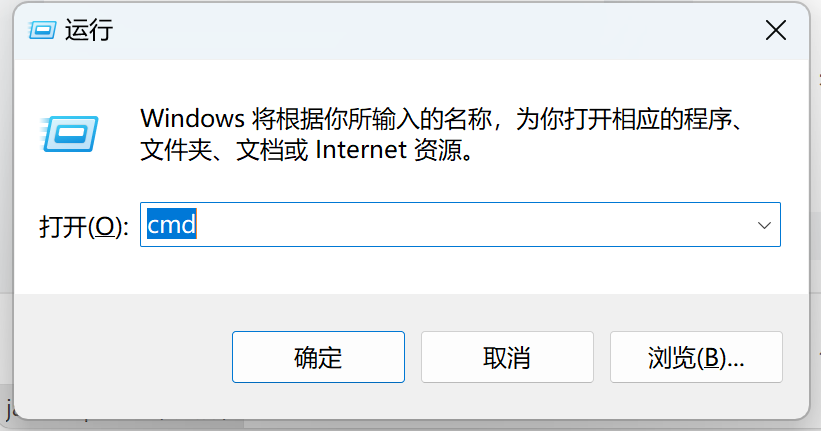
輸入代碼,查看cuda版本配置
nvidia-smi
我的電腦沒有獨顯,因此我進行cpu版本pytorch的安裝,如果你的電腦有獨顯,可以參考下面這篇文章進行gpu版本的安裝
gpu版本pytorch安裝鏈接:Anaconda創建Pytorch虛擬環境(排坑詳細)_anaconda創建pytorch環境-CSDN博客?
- 進入pytorch官網,查看下載命令
官網地址:PyTorch
 ?- 進入創建好的虛擬環境,進行安裝
?- 進入創建好的虛擬環境,進行安裝
pip3 install torch torchvision torchaudio -i https://pypi.tuna.tsinghua.edu.cn/simple這里為了加速安裝使用了清華鏡像源
(4)進行pytorch的測試
- 在虛擬環境中輸入python
python
- 輸入 import torch
import torch- 輸入print (torch.__version__) 顯示版本號即表示安裝成功!
print (torch.__version__)

三、 項目配置解釋器并運行
1、項目解釋器的配置
(1)添加解釋器
點擊右下角->添加新的解釋器->添加本地解釋器
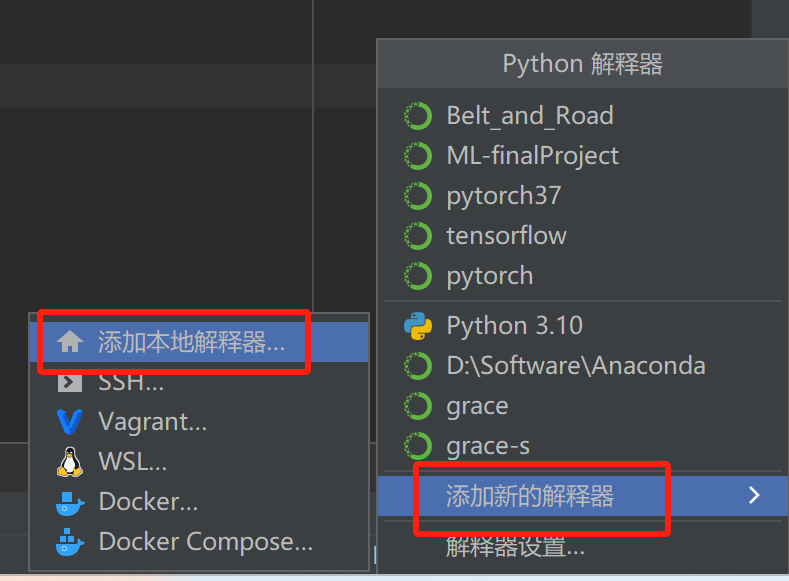
選擇conda->使用現有環境 點擊我們剛剛創建的解釋器,點擊確認即可
 ?(2)安裝其他python包
?(2)安裝其他python包
等待pycharm更新完成解釋器后,可以查看還有什么python包標紅,標紅的我們進行安裝即可,一般命令為
pip install python包名稱安裝方式有兩種,一種是在anaconda的prompt中繼續安裝(一定要在你創建的虛擬環境下)
另一種可以點擊pycharm的終端進行安裝
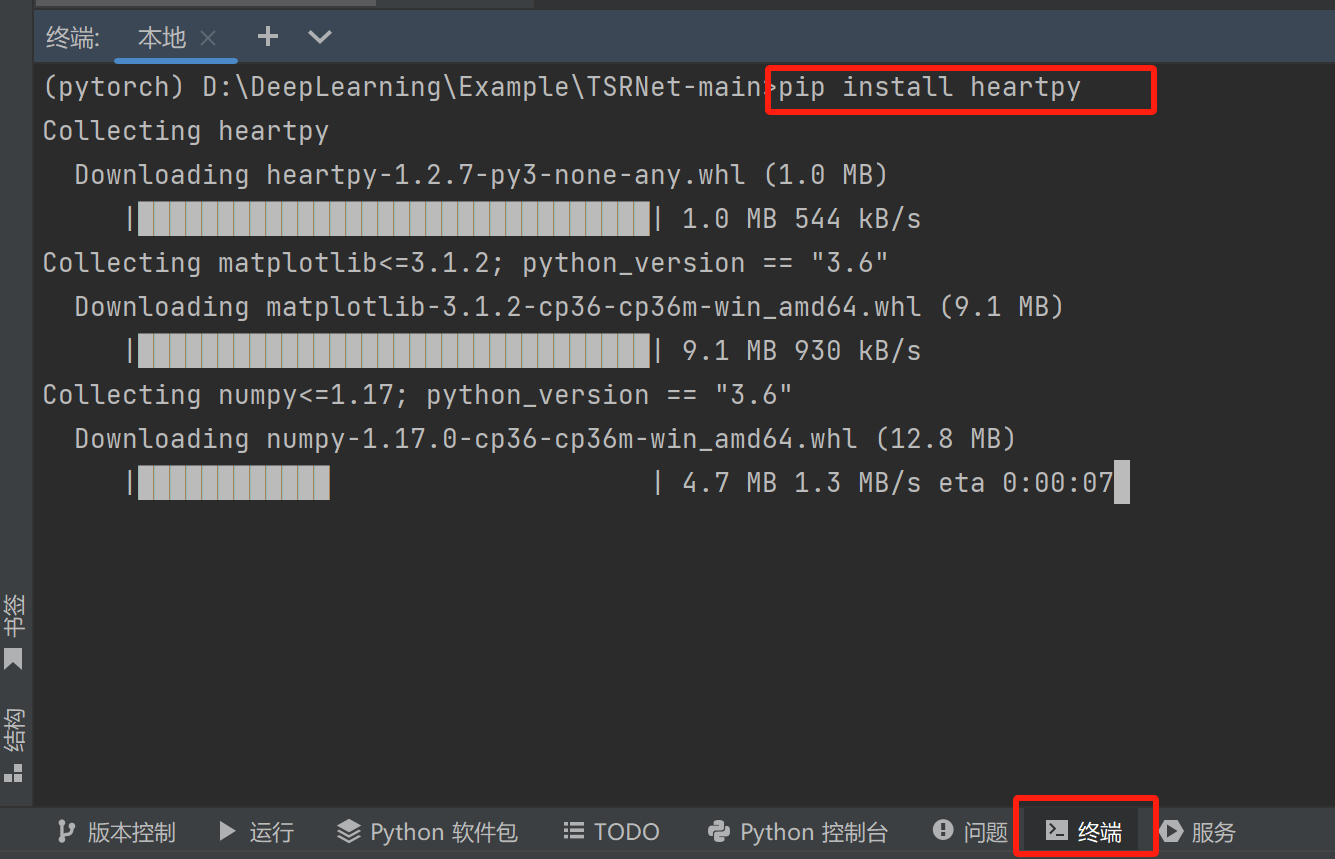
?2、項目代碼的運行
接下來就可以毫無顧忌的運行代碼了。
首先找到mian函數,也就是運行的入口
 ?查看里面的一些參數,help中表示這個參數的解釋。可以看到這里面重要的一個就是data_path,它代表數據的存儲位置,這里面的存儲位置是根目錄下面的data文件夾,可以檢查是不是有這個文件夾(一般沒有,因為作者不會把數據集上傳)因此需要自己下載數據集,然后將數據放到data文件夾下
?查看里面的一些參數,help中表示這個參數的解釋。可以看到這里面重要的一個就是data_path,它代表數據的存儲位置,這里面的存儲位置是根目錄下面的data文件夾,可以檢查是不是有這個文件夾(一般沒有,因為作者不會把數據集上傳)因此需要自己下載數據集,然后將數據放到data文件夾下
完成這一切后,右擊鼠標,進行運行即可!
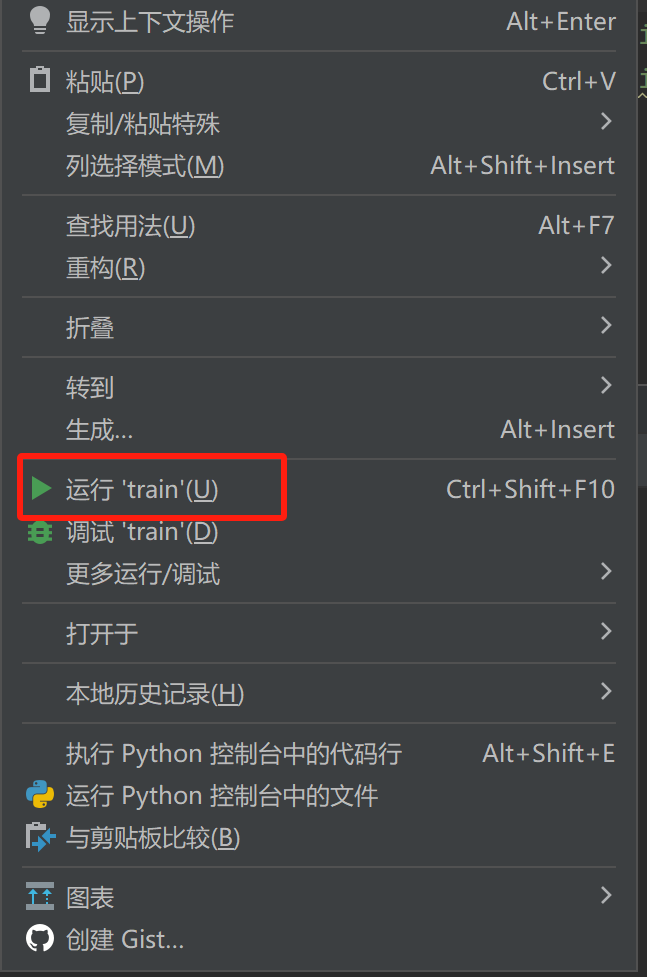
但請注意,運行的過程可能會遇到很多很多的報錯,請不要慌,一遍一遍解決錯誤,be patient!一定能成功的!
都看到這里了,給個小心心?唄~






)
-SDK-C/C++ - 應用程序結構)



)







)